আপনি যখন ইন্টারনেট ব্রাউজ করেন, তখন একটি ডোমেন নেম সিস্টেম (DNS) পরিষেবা সক্রিয়ভাবে অনুবাদ করবে, বা "মীমাংসা করবে" বিভিন্ন ওয়েব ঠিকানা যা আপনার উইন্ডোজ, ম্যাক, অ্যান্ড্রয়েড বা iOS ডিভাইস বুঝতে পারে এমন একটি ফর্ম্যাটে আসে। এই ঠিকানাগুলিকে স্থানীয়ভাবে ক্যাশ করা হয় যাতে গতি বাড়ানো যায়।
কিন্তু এর মধ্যে কিছু পরিবর্তন হলে, আপনার ওয়েব ব্রাউজার কানেক্টিভিটি সমস্যায় পড়তে পারে এবং কিছু ওয়েবসাইট সঠিকভাবে লোড করতে ব্যর্থ হতে পারে। সেক্ষেত্রে, আপনার ডিভাইসটিকে আবার প্রতিটি ওয়েব ঠিকানা দেখতে বাধ্য করতে আপনাকে অবশ্যই DNS ক্যাশে থেকে মুক্তি পেতে হবে৷
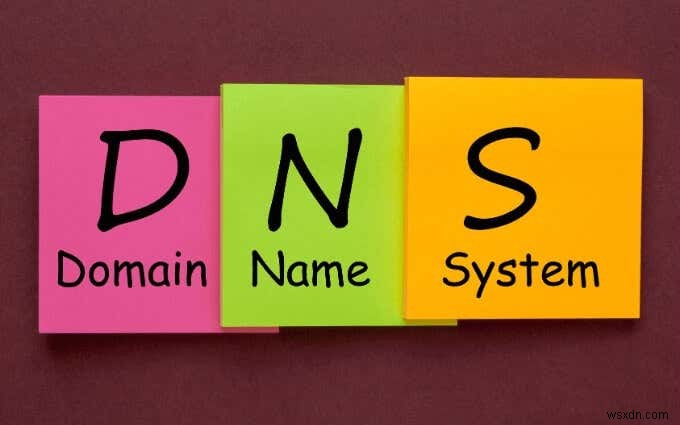
Windows এবং macOS-এ, আপনি কমান্ড প্রম্পট, উইন্ডোজ পাওয়ারশেল এবং টার্মিনাল কনসোল ব্যবহার করে দ্রুত DNS ক্যাশে সাফ করতে পারেন। অ্যান্ড্রয়েড এবং iOS-এ, তবে, পদ্ধতিটি সহজবোধ্য নয় এবং আপনাকে একবারে কয়েকটি পদ্ধতি চেষ্টা করতে হবে।
উইন্ডোজে ডিএনএস ক্যাশে সাফ করুন
আপনার যদি Windows 7, Windows 8, Windows 8.1, বা Windows 10 ইনস্টল করা পিসি থাকে, তাহলে আপনি DNS ক্যাশে সাফ করতে কমান্ড প্রম্পট কনসোল ব্যবহার করতে পারেন।
বিকল্পভাবে, একই ফলাফল পেতে আপনি Windows 8/8.1/10-এ Windows PowerShell কনসোল ব্যবহার করতে পারেন।
DNS ক্যাশে সাফ করতে কমান্ড প্রম্পট ব্যবহার করুন
1. উইন্ডোজ টিপুন +R রান বক্স খুলতে। তারপর, cmd টাইপ করুন এবং ঠিক আছে নির্বাচন করুন .
2. কমান্ড প্রম্পট কনসোলে নিম্নলিখিত টাইপ করুন:
ipconfig /flushdns

3. এন্টার টিপুন৷ .
DNS ক্যাশে সাফ করতে Windows PowerShell ব্যবহার করুন
1. স্টার্ট -এ ডান-ক্লিক করুন বোতাম এবং Windows PowerShell নির্বাচন করুন . অথবা, Windows টিপুন +R , powershell.exe টাইপ করুন , এবং ঠিক আছে নির্বাচন করুন .
2. Windows PowerShell কনসোলে নিম্নলিখিত টাইপ করুন:
ক্লিয়ার-DnsClientCache

3. এন্টার টিপুন৷ .
ম্যাকে ডিএনএস ক্যাশে সাফ করুন
আপনি টার্মিনাল ব্যবহার করে ম্যাকের ডিএনএস ক্যাশে সাফ করতে পারেন। এটি macOS Big Sur 11.0, macOS Catalina 10.15, এবং macOS Mojave 10.14-এর ক্ষেত্রে প্রযোজ্য, যার মধ্যে OS X Mavericks 10.9-এ থাকা macOS-এর আগের সংস্করণগুলিও রয়েছে৷
1. ফাইন্ডার -এ যান৷> আবেদনগুলি ৷> ইউটিলিটিস এবং টার্মিনাল চালু করুন .
2. নিম্নলিখিত কমান্ডটি অনুলিপি এবং পেস্ট করুন:
sudo dscacheutil -flushcache;sudo killall -HUP mDNSResponder

দ্রষ্টব্য: OS X Yosemite সংস্করণে 10.10.0 থেকে 10.10.3 পর্যন্ত শুরু হয়, এর পরিবর্তে আপনাকে অবশ্যই নিম্নলিখিত কমান্ডটি ব্যবহার করতে হবে:
sudo discoveryutil mdnsflushcache;sudo discoveryutil udnsflushcaches
3. এন্টার টিপুন৷ . যখন টার্মিনাল আপনাকে প্রশাসকের পাসওয়ার্ডের জন্য অনুরোধ করে, তখন এটি টাইপ করুন এবং Enter টিপুন আবার।
Android-এ DNS ক্যাশে সাফ করুন
অ্যান্ড্রয়েডে, হয় এয়ারপ্লেন মোড চালু/বন্ধ টগল করা বা হার্ড রিবুট করা সাধারণত DNS ক্যাশে সাফ করে। উপরন্তু, আপনি দেখতে পারেন যে Google Chrome এর অভ্যন্তরীণ DNS ক্যাশে ফ্লাশ করা সাহায্য করতে পারে কিনা। যদি কিছুই কাজ না করে, তাহলে আপনাকে অবশ্যই একটি নেটওয়ার্ক সেটিংস রিসেট করতে হবে৷
৷Android-এ বিমান মোড সক্ষম/অক্ষম করুন
আপনি আপনার Android ডিভাইসের দ্রুত সেটিংস ফলকের মাধ্যমে বিমান মোড সক্ষম/অক্ষম করতে পারেন। বিমান মোড প্রকাশ করতে একবার বা দুবার স্ক্রিনের শীর্ষ থেকে নিচের দিকে সোয়াইপ করুন আইকন তারপরে, বিমান মোড সক্ষম করতে এটি আলতো চাপুন৷ কয়েক সেকেন্ডের জন্য অপেক্ষা করুন এবং বিমান মোড নিষ্ক্রিয় করতে এটিকে আবার আলতো চাপুন৷
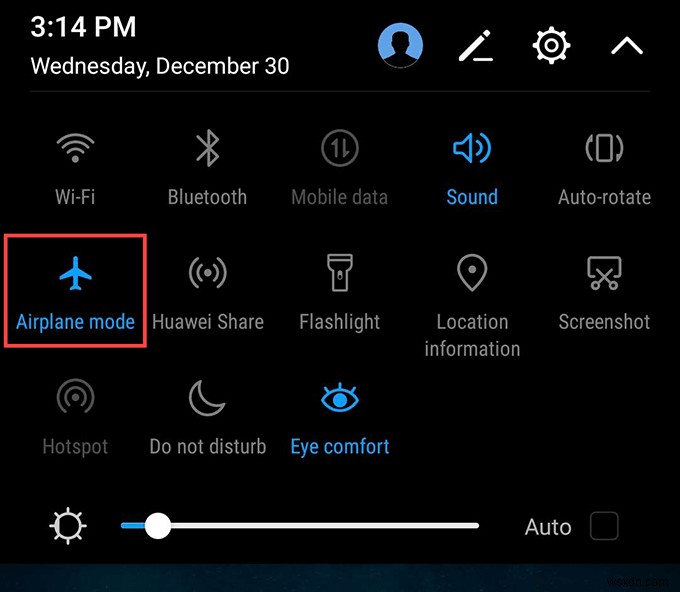
হার্ড-রিবুট Android ডিভাইস
যদি এয়ারপ্লেন মোড চালু/বন্ধ করা সাহায্য না করে, তাহলে আপনার অ্যান্ড্রয়েড ডিভাইসটি হার্ড-রিবুট করার চেষ্টা করুন। সাধারণত, এতে পাওয়ার টিপে ও ধরে রাখা জড়িত 10-20 সেকেন্ডের জন্য বোতাম। আপনি যদি সেইভাবে হার্ড-রিবুট করতে না পারেন, তাহলে নির্দিষ্ট নির্দেশের জন্য আপনার অ্যান্ড্রয়েডের মডেল নাম দিয়ে Google সার্চ করা ভাল।
Chrome এর অভ্যন্তরীণ DNS ক্যাশে সাফ করুন
গুগল ক্রোম, অ্যান্ড্রয়েডের অন্তর্নির্মিত নেটিভ ওয়েব ব্রাউজার, একটি অভ্যন্তরীণ ডিএনএস ক্যাশে বৈশিষ্ট্যযুক্ত। এটি পরিষ্কার করার চেষ্টা করুন৷
1. Google Chrome খুলুন। তারপরে, ঠিকানা বারে নিম্নলিখিত পথটি টাইপ করুন এবং এন্টার এ আলতো চাপুন৷ :
chrome://net-internals/#DNS৷
2. DNS নির্বাচন করুন৷ সাইড-ট্যাব এবং হোস্ট ক্যাশে সাফ করুন আলতো চাপুন .

3. সকেটগুলি নির্বাচন করুন৷ সাইড-ট্যাব এবং ট্যাপ করুন অলস সকেট বন্ধ করুন , তারপর ফ্লাশ সকেট পুল .
Android নেটওয়ার্ক সেটিংস রিসেট করুন
একটি নেটওয়ার্ক সেটিংস রিসেটের জন্য আপনাকে আপনার Android স্মার্টফোনে সেটিংস অ্যাপে খনন করতে হবে। নীচের পদক্ষেপগুলি আপনার শেষের দিকে একই রকম নাও হতে পারে, তবে আপনার ধারণা পাওয়া উচিত।
দ্রষ্টব্য: রিসেট পদ্ধতিটি আপনার অ্যান্ড্রয়েড ডিভাইসে সমস্ত সংরক্ষিত Wi-Fi সংযোগ এবং পাসওয়ার্ড মুছে ফেলবে, তাই আবার স্ক্র্যাচ থেকে সবকিছু সেট আপ করার জন্য প্রস্তুত থাকুন৷
1. আপনার Android ডিভাইসে সেটিংস অ্যাপ খুলুন।
2. সিস্টেম আলতো চাপুন .
3. রিসেট আলতো চাপুন৷ .
4. নেটওয়ার্ক সেটিংস রিসেট আলতো চাপুন৷ .
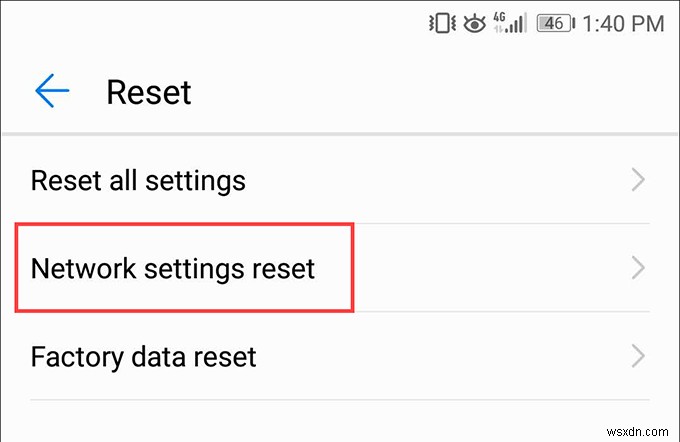
5. নেটওয়ার্ক সেটিংস রিসেট আলতো চাপুন৷ আবার নিশ্চিত করতে।
আইফোনে ডিএনএস ক্যাশে সাফ করুন
আপনি যদি একটি আইফোন ব্যবহার করেন, বিমান মোড সক্ষম/অক্ষম করা, ডিভাইসটিকে জোর করে পুনরায় চালু করা বা নেটওয়ার্ক সেটিংস রিসেট করা আপনাকে DNS ক্যাশে সাফ করতে সহায়তা করবে।
iPhone এ বিমান মোড সক্ষম/অক্ষম করুন
কন্ট্রোল সেন্টার খুলতে আইফোনের স্ক্রিনের উপরের ডান দিক থেকে নিচের দিকে সোয়াইপ করুন। যদি আপনার ডিভাইস টাচ আইডি ব্যবহার করে, তবে পরিবর্তে স্ক্রিনের নিচ থেকে উপরে সোয়াইপ করুন।
তারপর, বিমান মোড আলতো চাপুন৷ আইকন কয়েক সেকেন্ড অপেক্ষা করুন এবং বিমান মোড আলতো চাপুন৷ আবার আইকন।
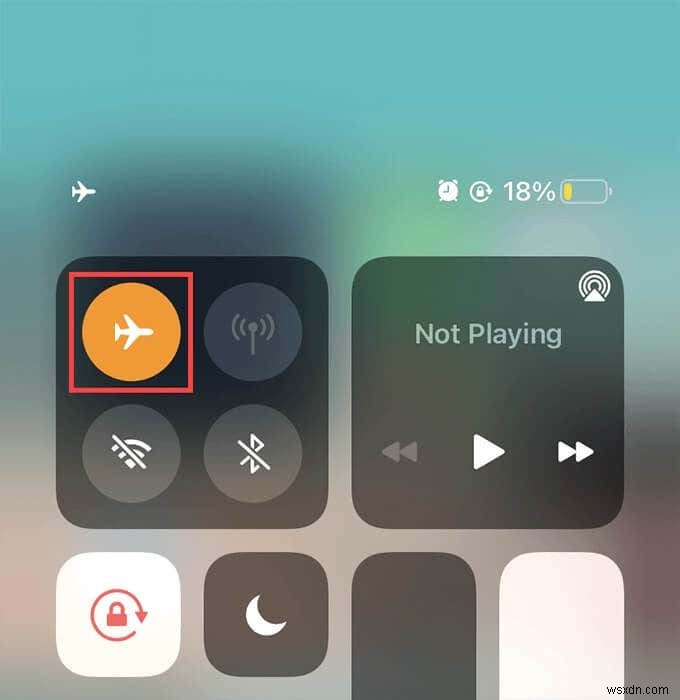
ফোর্স-রিস্টার্ট আইফোন
একটি iPhone জোরপূর্বক পুনরায় চালু করার জন্য নির্দিষ্ট বোতাম সংমিশ্রণ টিপতে হবে যা আপনার ডিভাইসের মেক এবং মডেলের উপর নির্ভর করে পরিবর্তিত হয়৷
iPhone 8 এবং নতুন:৷ দ্রুত রিলিজ টিপুন ভলিউম আপ বোতাম, টিপুন এবং ভলিউম ডাউন ছেড়ে দিন বোতাম, এবং পার্শ্ব টিপুন এবং ধরে রাখুন অ্যাপল লোগো পর্দায় প্রদর্শিত না হওয়া পর্যন্ত বোতাম
iPhone 7:৷ ভলিউম ডাউন উভয় টিপুন এবং ধরে রাখুন এবং পার্শ্ব যতক্ষণ না আপনি স্ক্রিনে অ্যাপল লোগো দেখতে পাচ্ছেন ততক্ষণ একই সময়ে বোতাম
iPhone 6s এবং তার আগের: উভয় পার্শ্ব চেপে ধরুন /শীর্ষ৷ এবং বাড়ি অ্যাপল লোগো পর্দায় প্রদর্শিত না হওয়া পর্যন্ত বোতামগুলি একসাথে।
iPhone নেটওয়ার্ক সেটিংস রিসেট করুন
একটি আইফোন নেটওয়ার্ক সেটিংস রিসেট শুধুমাত্র DNS ক্যাশেই সাফ করবে না, সমস্ত সংরক্ষিত Wi-Fi নেটওয়ার্ক এবং পাসওয়ার্ডও সাফ করবে৷ আপনি শুধুমাত্র সেলুলার ডেটার উপর নির্ভর না করলে, আপনাকে অবশ্যই পরবর্তীতে প্রতিটি Wi-Fi নেটওয়ার্কে ম্যানুয়ালি পুনরায় সংযোগ করতে হবে। অন্য পদ্ধতিগুলি কাজ করতে ব্যর্থ হলে শুধুমাত্র এটি চেষ্টা করুন৷
৷1. আপনার iPhone এর সেটিংস অ্যাপ খুলুন৷
৷2. সাধারণ আলতো চাপুন৷ .
3. রিসেট আলতো চাপুন৷ .
4. নেটওয়ার্ক সেটিংস পুনরায় সেট করুন আলতো চাপুন৷ .

5. নেটওয়ার্ক সেটিংস পুনরায় সেট করুন আলতো চাপুন৷ আবার নিশ্চিত করতে।
ব্রাউজার ক্যাশে ভুলে যাবেন না
একা DNS ক্যাশে ফ্লাশ করা যথেষ্ট নাও হতে পারে। ওয়েব ব্রাউজারগুলি স্থানীয়ভাবে সমস্ত ধরণের অন্যান্য ওয়েব সামগ্রী ক্যাশে করে এবং এটি অনেক সমস্যারও কারণ হতে পারে। ওয়েবসাইট লোড করার সময় আপনি যদি সমস্যার সম্মুখীন হতে থাকেন, তাহলে ব্রাউজার ক্যাশে সাফ করার চেষ্টা করুন। এছাড়াও, অন্যান্য নেটওয়ার্ক-সম্পর্কিত সমস্যার সমাধান করতে ভুলবেন না।


